Очистка приложений»: что это такое и как от нее избавиться
«Очистка приложений»: что это такое и как от нее избавиться
Думаю, многие замечали такое интересное явление на iPhone или iPad, как «Очистка» — экран иконки приложения становится темнее и становится неактивной. Что это такое и как сделать так, чтобы подобная надпись никогда не появлялась? Сейчас узнаем.
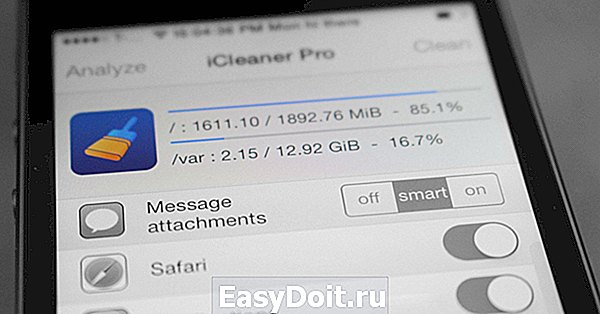
«Очистка» приложения возникает тогда, когда операционная система начинает очищать кэш и временные файлы программы. Такое сообщение возникает тогда, когда на вашем iPhone или iPad остается катастрофически мало свободного места, поэтому iOS старается всеми силами увеличить его хотя бы на несколько мегабайт. Чаще всего выбор системы падает на приложения социальных сетей — ВКонтакте, Instagram, Facebook и многие другие. 
Поскольку кэш имеет наименьшую важность для пользователя (не удалять же фотографии), iOS начинает вычищать именно такие файлы. Если вы зайдете в раздел «Статистика» во время очистки того или иного приложения, то увидите, что свободное место на устройстве действительно закончилось.
Как сделать так, чтобы «Очистка» больше никогда не появлялась? Ответ прост — сперва необходимо удалить ненужные файлы и программы с iPhone или iPad. Кроме того, вы можете воспользоваться специальными программами вроде PhoneClean — утилита сама «почистит» устройство. Скачать PhoneClean можно по ссылкам ниже.
Название: PhoneClean
Издатель/разработчик: iMobie
Цена: Бесплатно (29,99 $)
Встроенные покупки: Нет
Совместимость: OS X
Ссылка: Установить
Название: PhoneClean
Издатель/разработчик: iMobie
Цена: Бесплатно (29,99 $)
Встроенные покупки: Нет
Совместимость: Windows
Ссылка: Установить
appleinsider.ru
Автоочистка приложений iPhone и iPad в iOS 5
С выходом iOS 5 пользователи стали замечать необычное поведение значков на экране iPhone и iPad. Так, в самые неожиданные моменты вместо названия под иконками возникает надпись «Cleaning…» (очистка). Такая аномалия наблюдается у клиентов социальной сети Facebook, службы отложенного чтения Instapapper, сервиса микроблогов Twitter и многих других программ. Что же происходит с приложениями в этот момент?
Как сообщает Cultofmac со ссылкой на блог TiPB, данная «фича» связана с выходом пятой версии iOS и имеет прямое отношение к появлению функции беспроводной синхронизации и облачного сервиса iCloud.
Для того, чтобы максимально снизить размер бекапов, которые оказываются в удаленном хранилище iCloud или на компьютере в iTunes, программная оболочка iPhone, iPod touch и iPad в автоматическом режиме осуществляет удаление кэша и временных файлов некоторых приложений
С релизом iOS 5 у пользователей iPhone появилась возможность в беспроводном режиме синхронизировать данные и производить копирование в iCloud через сеть Wi-Fi. Это вызывало необходимость уменьшать размер сопутствующих данных ПО, чтобы ускорить резервное копирование.
Именно по этой причине в новой прошивке iOS 5 приложения вроде Instapaper могли терять все сохраненные локально статьи. (Проблема была решена с помощью добавления промежуточного хранилища, которое не очищается, но и не переносится облако).
Иными словами автоочистка приложений – это технология повышения эффективности мобильной операционной системы iOS 5.
А какое необычное поведение иконок на iPhone замечали вы?
www.digger.ru
ОбЛАДАТЕЛЬНИЦАМ АЙФОНА. СЕКРЕТЫ О КОТОРЫХ ВЫ МОГЛИ НЕ ЗНАТЬ.
Решила в инете ввести «Все секреты айфона 4». И вот что он мне выдал)))) надеюсь кому то окажется полезным)))
Секреты и фишки iPhone.
Думаю с тем, что айфон — один из самых многофункциональных девайсов на рынке спорить никто не станет. Но, думаю, даже не все опытные владельцы iPhone знают о всех его скрытых возможностях. Продукты Apple всегда славились отличным юзабилити.
В сегодняшнем посте я расскажу о некоторых интересных возможностях айфона.
Печать заглавными буквами.

Буква Ё, кавычки и другие символы.
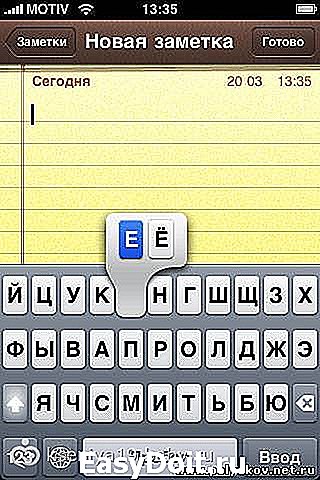
Точка и заглавная буква.
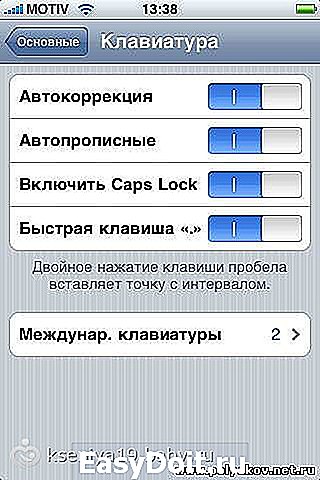
Вверх.
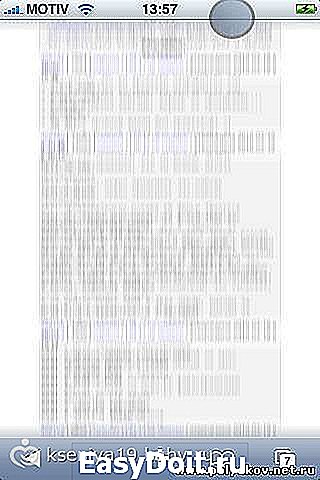
«Быстрый адрес»
Ссылки на сайты на «домашнем экране».
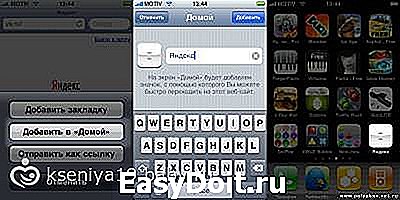
Управление музыкой

Еще три песенки и спать.
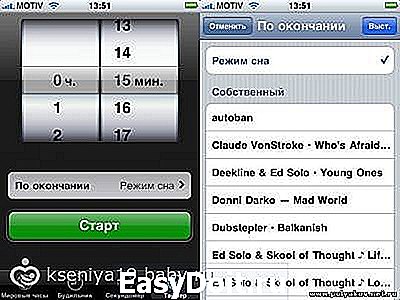
Как сделать фото экрана: На самом деле ничего сложного в этом нет – просто одновременно зажмите кнопку «Домой» и кнопку выключения iPhone. Скриншот сохраниться в папке с фотографиями.
И немного от меня об айфоне))). этот телефон для меня теперь трудно поменять на какой то другой. ХОтя выбор огромен. В первую очередь из за качества телефона. Да именно качества. Он у меня купался в кефире, йогурте. В воде купался два раза. Наушники вообще в машинке стирались. Муж говорил что им хана. А фигушки. работают и чистыми стали)))) Телефон летает у меня постоянно.
И во вторых из за простоты. Этот телефон прост в обращении. Просто нужно научится им пользоваться.
Камера прекрасная. качество фото хорошее. Музыка в наушниках супер.
Есть и минусы для меня это музыку скачивать только через программку на компе. Мелодию устонавливать на звонок тоже через спец программки. Я полный ноль в англ.яз и для меня это проблема. Мало памяти. Микро сим. Ноя все равно умудряюсь ее вставлять в другие телефоны))). Вот как то так)))
И еще дополнение
1)Смайлики)) И не только! Там ооочень много картинок на все случаи жизни (см. фото) Настройки>Основные>Язык и текст>Клавиатуры>Новые клавиатуры. Добавить клавиатуру с названием «Эмодзи». В сообщениях переключить раскладку (нажимая земной шар)
2)Отчет о доставке. В начале сообщения поставить восклицательный знак «!» и через пробел напечатать сообщение.
3)Поставить точку — Нажать 2 раза пробел. Новое предложение будет с большой буквы.
(Для этого надо включить функцию Настройки>Основные>Клавиатура>Быстрая клавиша «.»).
4) Найти дополнительные буквы/символы. На клавиатуре зажать букву Е > получится Ё, Ь> Ъ, также с другими языками, французский например, где буквы с символами.
В браузере при наборе сайта на клавиатуре нажать и удерживать кнопку «.com» — откроется список «.ru,.рф, .net» и т.д.
5) Отмена введенного текста. Чтобы не удалять не правильно введенный текст, долго нажимая Delete, нужно потрясти телефон, и нажать «Не применять набор». Если еще раз потрясти, текст вернется.
6) Включить счетчик символов СМС. Настройки > Сообщения > Кол-во символов.
7) Кнопка регулировки громкости можно использовать как кнопки фотографирования.
8 ) Чтобы камера (вспышка) мигала при смс и звонках (кому-то нравится или чтобы видно было звонок при выключенном звуке)
Настройки>Основные>Универсальный доступ>LED-вспышки включить.
9) Скриншот экрана. Нажать одновременно кнопку «Домой» и кнопку «Вкл/Выкл» на верхней грани телефона. Скриншот сохранится в Фотогалерее.
10) Перезагрузка телефона. Нажать одновременно кнопки «Домой» и кнопку «Вкл/Выкл» и удерживать их не На экран «Домой».
14) Создать персональный вибровызов. Настройки>звуки>Рингтон>Вибрация>Создать вибрацию.
15) Создать папку. Зажать иконку приложения, пока оно не начнет дрожать, затем передвинуть его поверх другого > образуется папка, в которую можно передвигать другие иконки.
16) Отключить 3G. Настройки > Основные> Сотовые данные> Включить 3G
m.baby.ru
20 потрясающих фишек iPhone, которые спрятали для самых умных
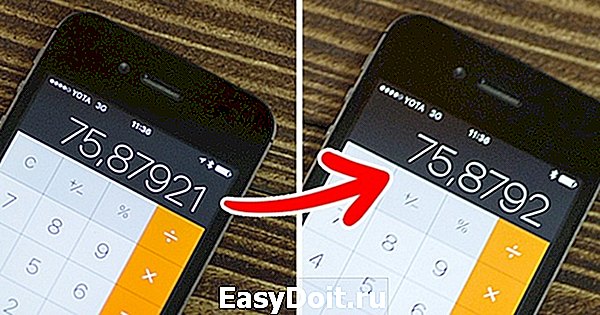
Ребята, мы вкладываем душу в AdMe.ru. Cпасибо за то,
что открываете эту красоту. Спасибо за вдохновение и мурашки.
Присоединяйтесь к нам в Facebook и ВКонтакте
Смартфоны, разработанные компанией Apple, уже давно заняли уверенную позицию на рынке мобильных телефонов. Тем не менее у операционной системы «яблочных» телефонов еще остались нераскрытые возможности, о которых вы даже не догадывались.
AdMe.ru делится с вами потрясающими трюками, которые можно проделать с вашим iPhone.
Таймер для воспроизведения музыки

Теперь перед сном вы сможете наслаждаться любимыми мелодиями без забот о том, как не уснуть и оставить играющую музыку на всю ночь. Просто заведите на нужное вам время таймер, который находится на вкладке «Часы». В разделе «По окончании» вместо заданного рингтона выбираете пункт «Остановить» и засыпаете. Всю остальную работу ваш телефон сделает за вас. Настоящая находка для любителей аудиокниг!
Создание уникальной вибрации
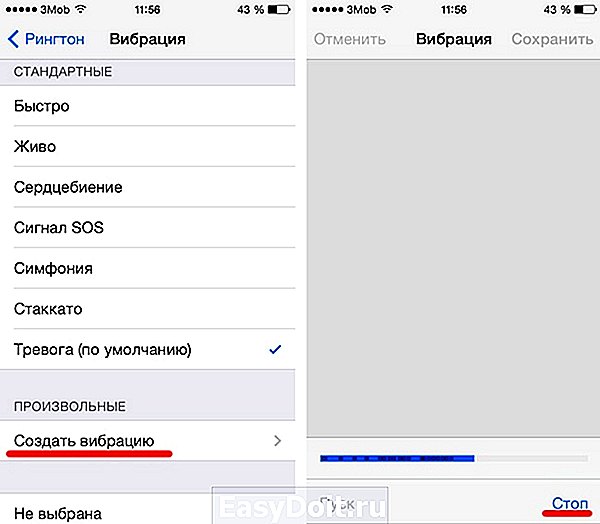
Вместо стандартной схемы вибрации для текстовых сообщений вы легко можете создать свой собственный шаблон.
- Зайдите в настройки телефона, затем — «Звуки» > «Мелодии» > «Вибрация». Выберите раздел с надписью «Создать вибрацию».
- Запустите запись и касайтесь экрана в такт с желаемым ритмом вибрации. После этого остановите запись и сохраните ваш шаблон. Он будет храниться в подразделе «Вибрация» (меню рингтонов), в списке «Произвольные».
Кроме того, вы можете создать персональную вибрацию для каждого контакта из своей телефонной книги.
Чистка оперативной памяти устройства

Для того чтобы ваш iPhone работал быстрее, попробуйте очистить оперативную память устройства. Сделать это можно с помощью нескольких простых действий:
- Нажмите и удерживайте кнопку выключения питания вашего устройства до появления слайдера выключения.
- Не делая обычный свайп по слайдеру выключения, нажмите и удержите кнопку «Home».
- Через несколько секунд вы увидите небольшое мерцание экрана, а затем снова будете возвращены на рабочий стол. К этому моменту оперативная память iPhone или iPad будет очищена, и устройство начнет работать быстрее.
Время отправки сообщения

Вы легко сможете узнать точное время отправки сообщения с помощью нескольких простых шагов:
- Зайдите в Приложение «Сообщения».
- Теперь откройте беседу, в которой есть интересующее вас сообщение.
- Проведите пальцем с правого края экрана к левому.
- Рядом с каждым сообщением появится дата и время отправки или получения.
Счетчик символов для СМС
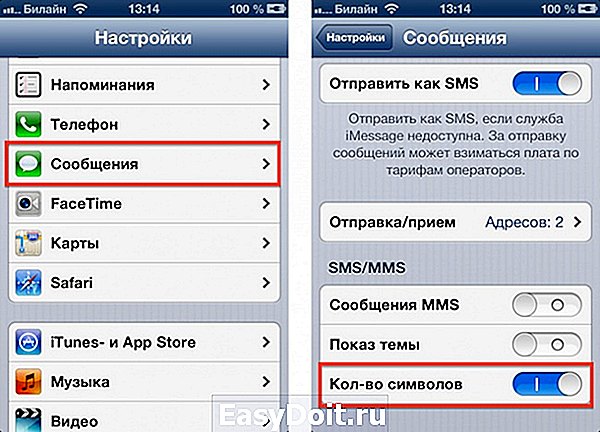
Для того чтобы вручную не заниматься подсчетом символов, используемых в сообщении, включите на iPhone стандартную функцию счетчика:
- Откройте приложение «Настройки», найдите раздел «Сообщения».
- В разделе «Сообщения» напротив пункта «Количество символов» активируйте ползунок.
Готово! Как только вы начнете вводить текст сообщения, почти сразу заметите сбоку счетчик символов, который показывает, сколько символов вы уже ввели.
Съемка видео с выключенным экраном

Если вы хотите, чтобы окружающие не заметили, как вы ведете фото- или видеосъемку, проделайте следующие действия:
- На заблокированном экране нажмите кнопку «Камера» и поднимите появившуюся «шторку» наполовину.
- Продолжая удерживать «шторку» в полуоткрытом состоянии, при необходимости переключитесь в режим съемки видео и нажмите кнопку записи.
- Три раза сделайте двойной клик по кнопке «Home».
- Держите «шторку» до полного погашения экрана и помните, что запись уже идет!
- Если вы хотите прервать видеосъемку, активируйте ваше устройство обычным способом и остановите запись в меню.
Перемотка аудио и видео
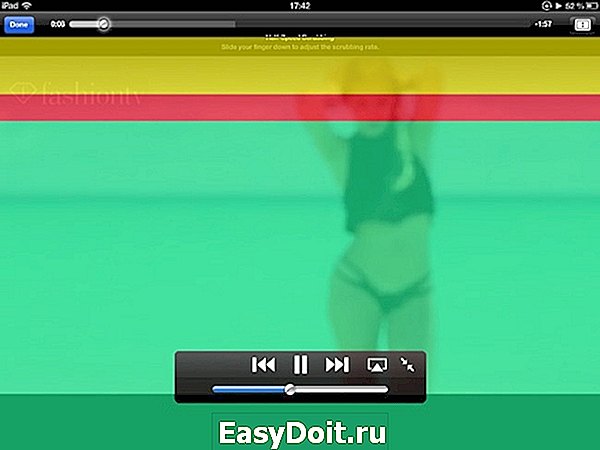
Вы можете изменить скорость перемотки, перемещая ползунок. Так, желтая область используется для быстрой перемотки, красная перематывает в два раза медленнее, а зеленая делает это еще дольше.
Звонок на добавочный номер
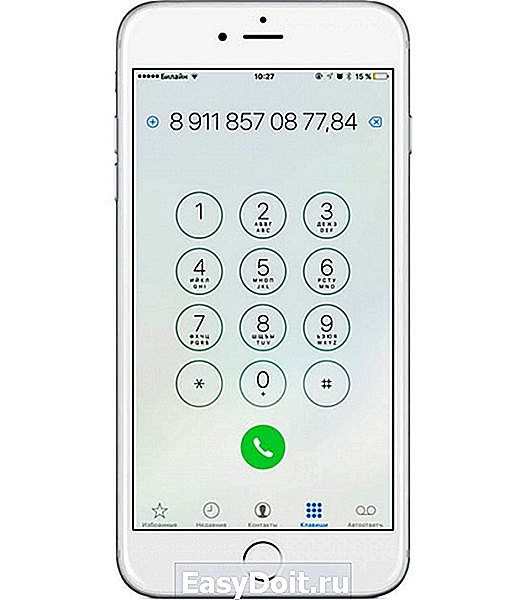
Если вы хотите позвонить на добавочный номер с iPhone, наберите основной номер, а затем зажмите звездочку на несколько секунд. После основного номера на экране появится запятая, введите добавочный номер и нажмите «Вызов».
Отключение рекламы в играх

Если вас, как и многих пользователей iPhone, раздражает всплывающая реклама в играх и приложениях и вы совсем не собираетесь покупать платные версии программ, вы можете убрать ее совершенно бесплатно с помощью одного простого действия. Переведите ваш телефон в авиарежим и наслаждайтесь игрой без надоедливой рекламы.
Изменение направления съемки панорамы

Легко измените направление съемки панорамы на iPhone, просто нажав стрелку на экране телефона.
Удаление цифр в калькуляторе
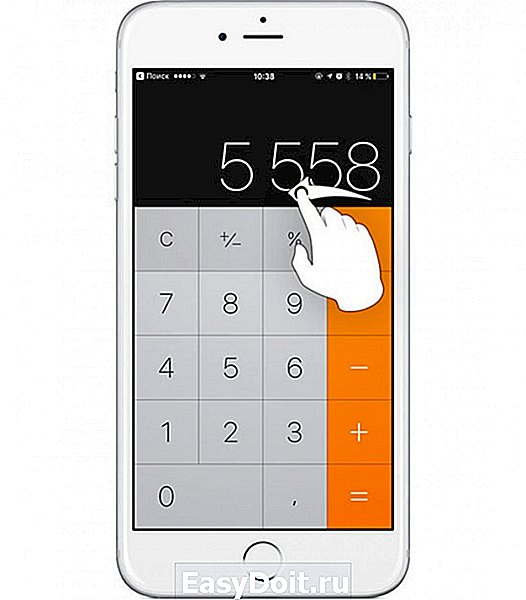
Если вы заметили ошибку в набранном числе, то удалите любую крайнюю цифру, проведя пальцем слева или справа в поле для ввода.
Быстрый вызов скорой помощи

Если вы заранее заполните в телефоне свою «медицинскую карточку», любой пользователь сможет предоставить врачам информацию, которая важна для спасения вашей жизни в критической ситуации. Рекомендуем указать там хотя бы группу крови и сведения о том, на какие лекарства у вас может быть аллергия.
Восстановление закрытых страниц в Safari

Чтобы увидеть последние открытые вкладки в браузере Safari, просто нажмите на значок «+» внизу экрана.
Карты в режиме оффлайн

Если вы ранее уже загружали необходимую карту, то, написав в поиске «OK maps», вы сможете использовать просмотренные карты в режиме оффлайн.
Скрытое приложение «Field Test»
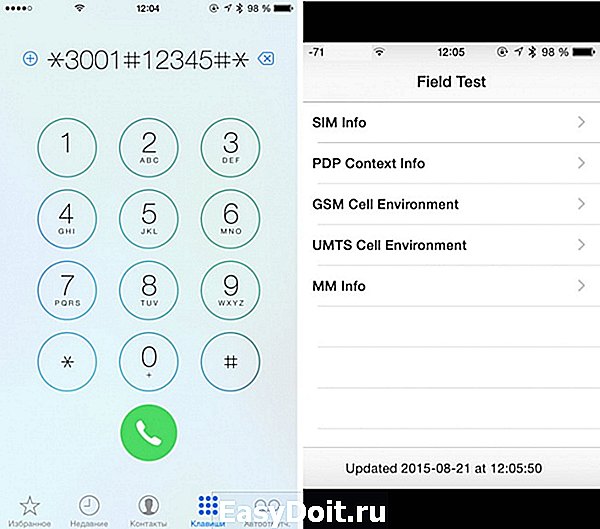
На iPhone доступны служебные коды, с помощью которых можно получить различную информацию о гаджете, мобильном операторе и сети сотовой связи. Простым звонком по номеру *3001#12345#* можно вызвать скрытое меню с информацией о SIM-карте, сети сотового оператора, уровне сигнала и т.д.
Увеличение скорости Wi-Fi
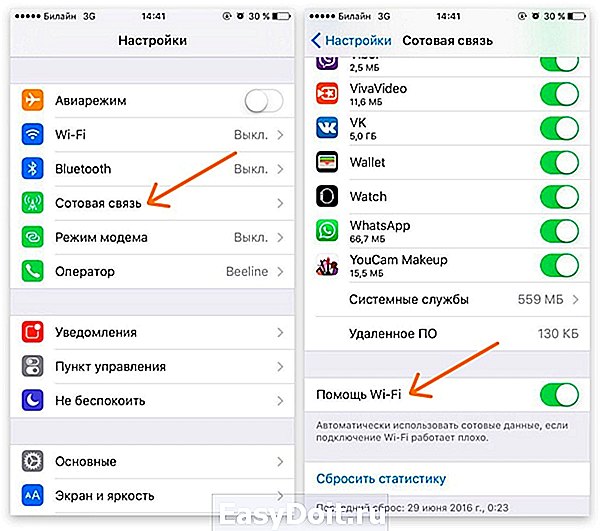
C помощью функции «Помощь Wi-Fi» вы легко сможете настроить автоматическое переключение вашего телефона с медленного Wi-Fi на 3G/LTE.
Строительный уровень в iPhone

Помимо калькулятора, фонарика и компаса, в вашем iPhone также есть строительный уровень. Просто зайдите в приложение «Компас» и проведите пальцем влево, после чего вам откроется окно со встроенным строительным уровнем.
Уменьшение яркости ниже возможного

Если даже минимальное значение яркости в полной темноте вызывает у вас ощущение дискомфорта, используйте следующую настройку:
- Откройте «Настройки» > «Основные» > «Универсальный доступ» > «Увеличение».
- Включите функцию «Показ контроллера».
- Вернитесь в предыдущее меню и прокрутите экран до пункта «Сочетания клавиш». Включите единственный пункт «Увеличение» (установите галочку напротив).
- Три раза подряд нажмите клавишу «Home» и тапните по появившемуся контроллеру-джойстику. Доведите ползунок до минимального значения и откройте функцию «Выбрать фильтр».
- Установите фильтр «Слабый свет» и скройте контроллер.
Отключение вкладок в Apple Music

Появление сервиса Apple Music существенно расширило горизонты предпочтений для любителей музыки, но ряд лишних вкладок несколько усложняет взаимодействие с привычной программой. Убрать ненужные вам вкладки (при условии, что сам сервис вас не интересует) можно с помощью нескольких простых действий:
- Откройте «Настройки» > «Музыка».
- Выключите ползунок «Показывать Apple Music».
- Откройте «Настройки» > «Основные» > «Ограничения». Введите установленный пароль.
- Отключите пункт «Подключение к Apple Music».
Перезагрузка iPhone

Наверняка бывают такие ситуации, когда ваш телефон завис или просто «капризничает» и отказывается исправно работать. Дайте своему iPhone небольшой тайм-аут. Для этого удерживайте кнопки «Home» и «On/off» до тех пор, пока экран iPhone не погаснет. Это может занять до 10 секунд. Затем ваш телефон выполнит перезагрузку, и на экране появится логотип Apple.
Запомните: перезагрузка телефона является крайней мерой, не рекомендуется прибегать к ней слишком часто.
www.adme.ru
